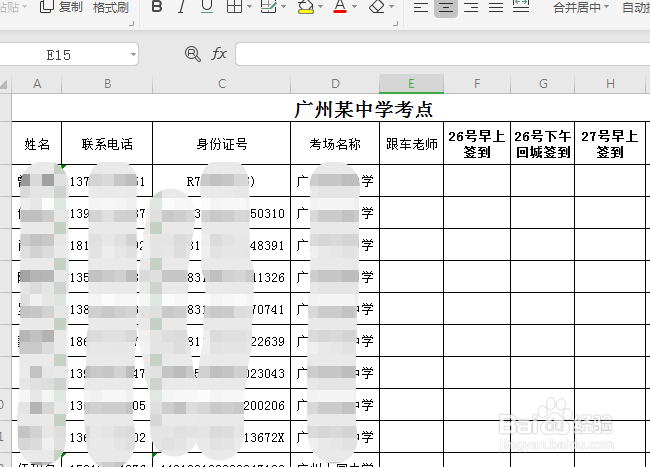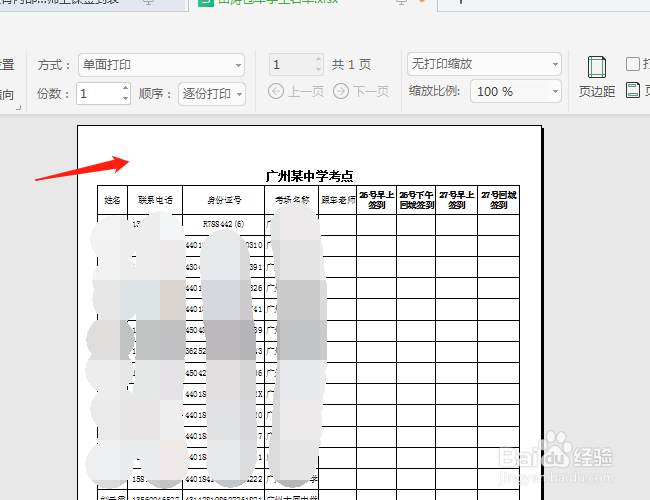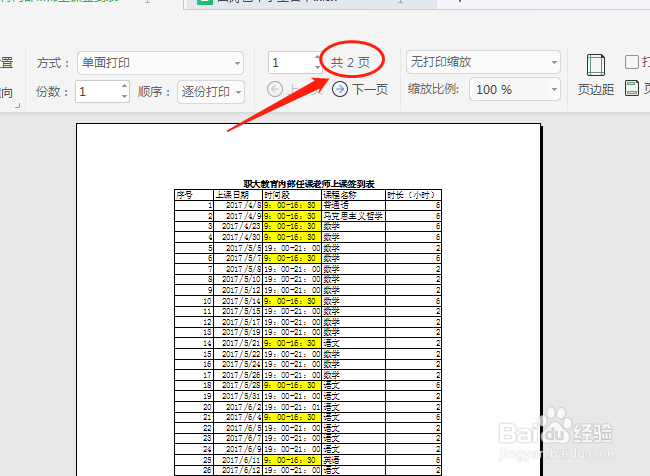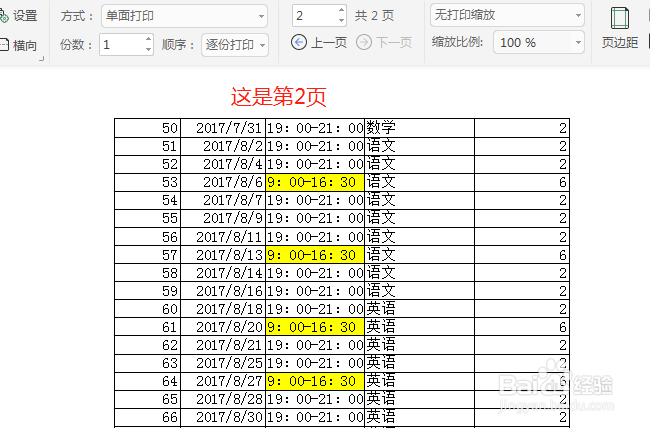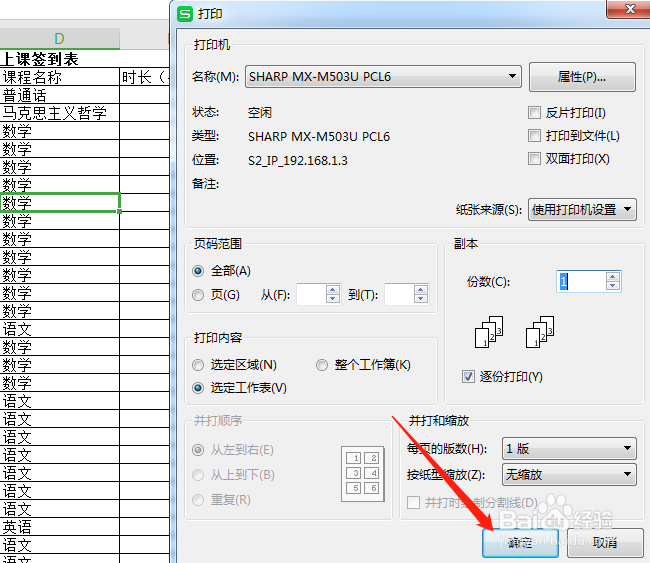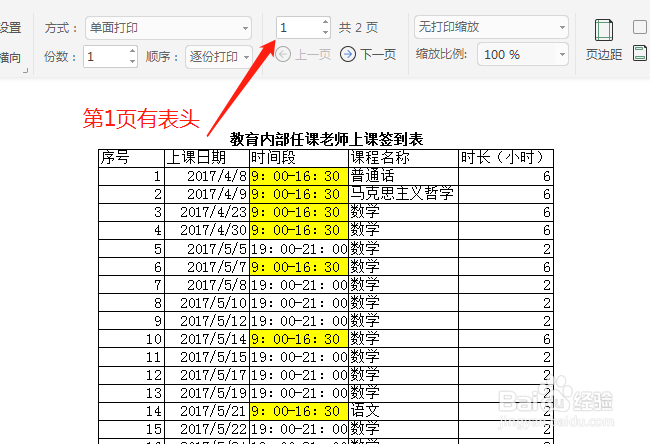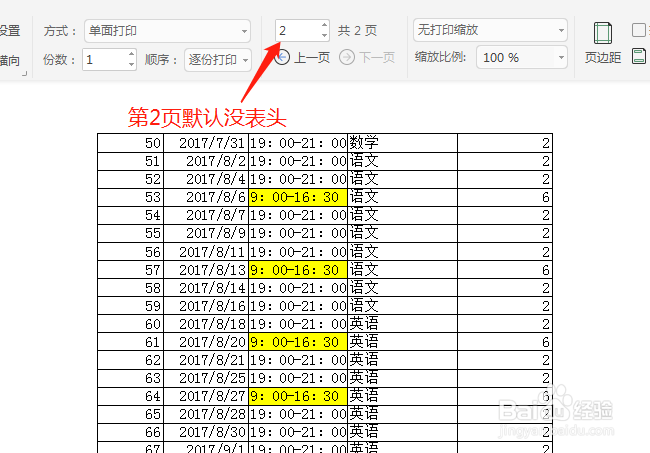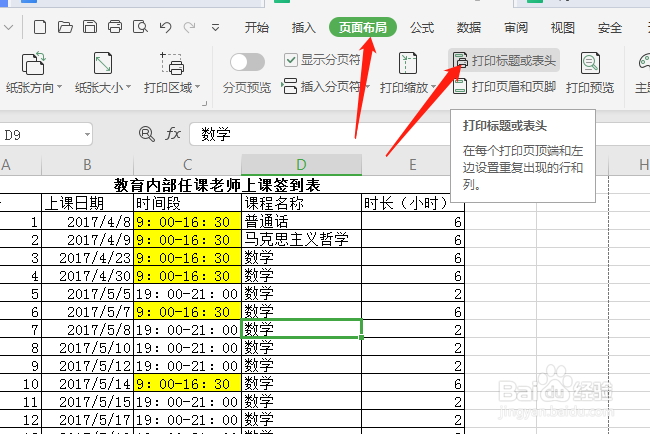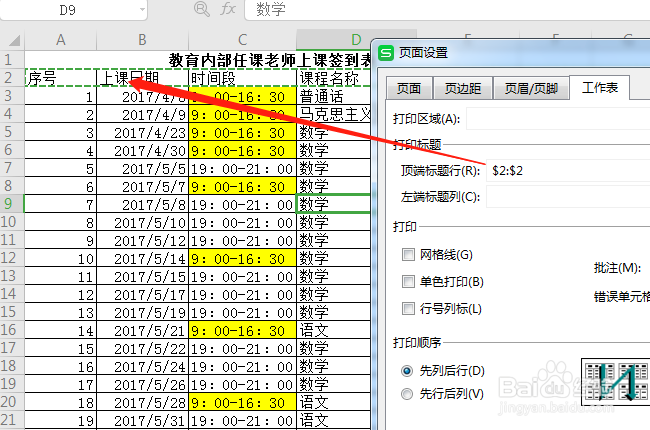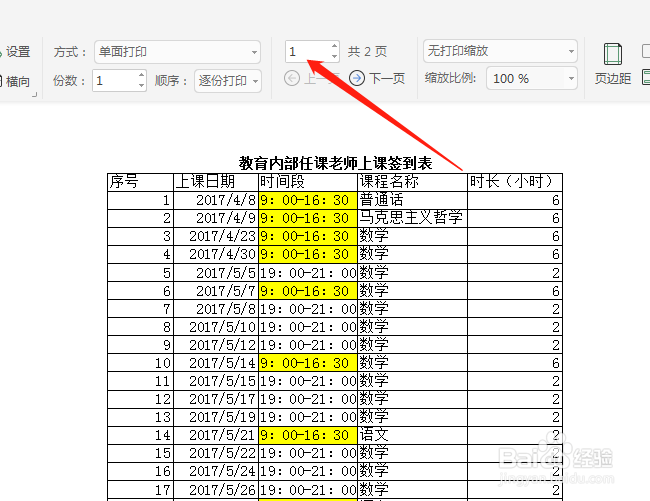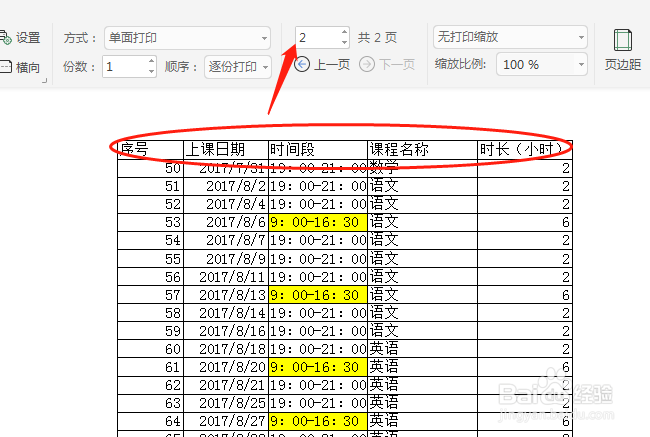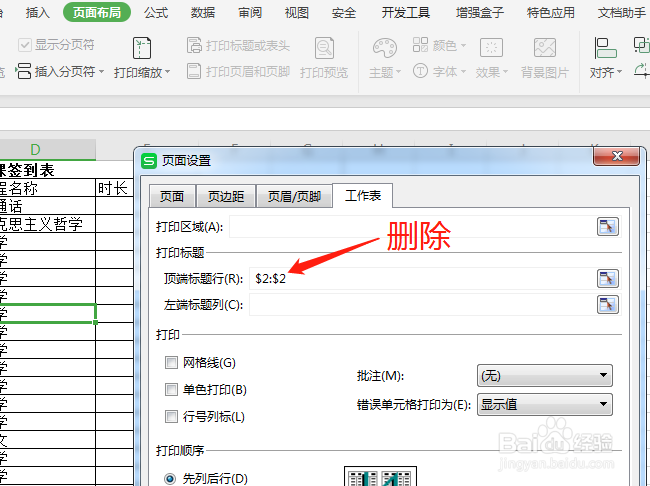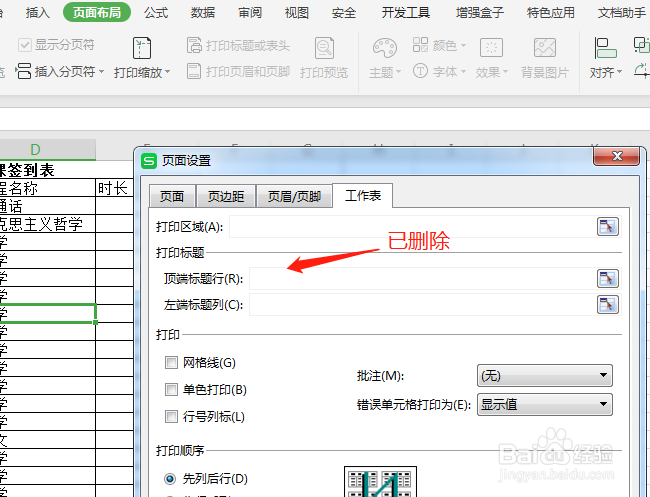如何设置电子表格的打印标题或表头
1、电子表格的资料一般只有一页的较多些,如果要打印,设置好格式后先打印预览看效果怎样,没问题就可以打印了。
2、如果资料有两页或以上,一般也可以直接设置好打印。在打印预览下看见这份资料是有两页。
3、在打印预览下看见第2页是没有表头内容的,有时不方便我们浏览打印出来的纸质资料。如何设置表头内容呢?
4、打印表头的设置,单击“页面布局”→打印标鞑民略锈题或表头→对话框中先将光标放在“顶端标题行”再单击第二行表头内容,如图所示:
5、再单击打印预览,看见2页都有表头,单击打印即可。设置了打印表头对原数据资料是没有什么影响。
6、取消表头的操作,单击“页面布局”→打印标题或表头→对话框删除即可。
声明:本网站引用、摘录或转载内容仅供网站访问者交流或参考,不代表本站立场,如存在版权或非法内容,请联系站长删除,联系邮箱:site.kefu@qq.com。